Yhteenveto
löysin iPhone 5/6/7/8/X miten voin avata sen ilman salasanaa? Sinulla on kaksi tapaa avata löytynyt iPhone, EelPhone DelPassCode tai EelPhone Aktivointi Lock Poistaminen, mikä työkalu käytät riippuu tilan löytynyt iPhone, saada tapa nollata löytynyt iPhone-artikkelista.
kun löysit iPhonen, voit palauttaa sen tai avata löytyneen iPhonen ilman salasanaa., Löytyy iPhone oli näytön lukittu tai lukittu aktivointi lock, jos häviäjä tehdä t kuin yksi menetetty iPhone, iPhone menetetty tila näkyy omistajan puhelinnumeron, voit soittaa siihen takaisin tai ei.
Miten avata löydetty iPhone? Se riippuu iPhone-tila, jos haluat avata löytynyt iPhone, saada sopivin tapa avata löytyy iPhone.,
- Osa 1: Löytyi iPhone, Kuinka Avata-EelPhone DelPassCode
- Osa 2: Todettiin, iPhone, Kuinka Avata-EelPhone Aktivointi Lock Poistaminen
Osa 1: Löytyi iPhone, Kuinka Avata-EelPhone DelPassCode
EelPhone DelPassCode voi avata löytynyt iPhone-lukittu näyttö salasana, mutta jos Etsi iphoneni-ominaisuus on ollut käytössä ennen, jälkeen lukituksen prosessi, löytyy iPhone on lukittu aktivointi lock yksi enemmän aikaa. Sinun pitäisi käyttää toisen osan työkalu, kun löytyi iPhone oli lukittu iCloud tilin., Jos löytää minun iPhone ominaisuus oli pois käytöstä, onnea, saat yhden lukitsematon iPhone käytön jälkeen Eelpphone DelPassCode.
Vaihe 1: Lataa Eelpphone DelPassCode tietokoneella, pääsivulta työkalun, klikkaa avata näytön salasana.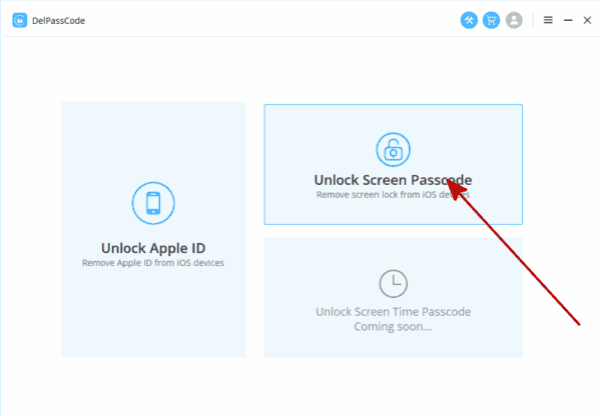
Vaihe 2: Linkki löytyy iPhone tietokoneeseen usb-kaapelilla. Kun iPhone on yhteydessä työkalu menestys, siltä löytyy iPhone-mallin versio, tarkista se ja napsauta Käynnistä-painiketta mennä., 
Vaihe 3: työkalu ladata iPSW tiedot paketin mukaan malli versio täysin automaattisesti.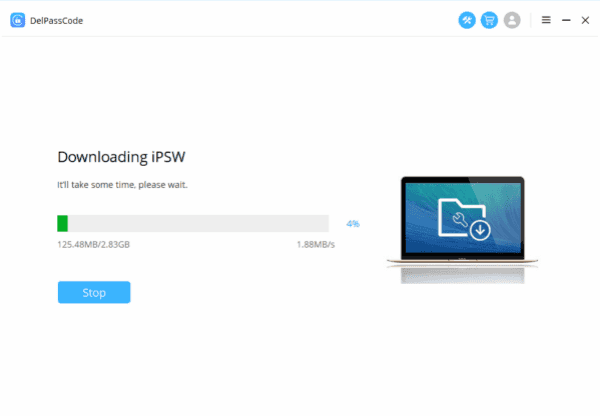
Vaihe 4: Napsauta Avaa Nyt kun iPSW tiedot paketti oli purettu., 
Se on helppo prosessi avata löytynyt iPhone näytön lukitus, voit kokeilla ensimmäisen osan kanssa, koska siinä tapauksessa, että Find My iPhone-ominaisuus ei ole käytössä, se on mukava tapa avata löytynyt iPhone, koska sen jälkeen, kun lukituksen prosessi, lukuun ottamatta kaikki vanhat tiedot iPhone, kaikki toiminnot ovat saatavilla, tai voit käyttää toista työkalua avata löytynyt iPhone suoraan mutta kun prosessi, voit käyttää vain osa ominaisuuksia löytyy iPhone.,
Osa 2: Todettiin, iPhone, Kuinka Avata-EelPhone Aktivointi Lock Poistaminen
Jos Find My iPhone on käytössä, ilman Apple ID ja salasana, viimeinen toivo avata löytynyt iPhone on EelPhone Aktivointi Lock Poisto, ohitus vanha Apple-TUNNUS löytynyt iPhone suoraan.
Vaihe 1: Lataa EelPhone aktivointi Lock poisto mac, klikkaa Käynnistä-painiketta nähtyään varoituksen. 
Huom: Pyri opas siitä, miten käyttää EelPhone Aktivointi Lock Poistaminen Windows Windows-käyttäjille.,
Vaihe 2: Liitä löydetty iPhone mac USB-kaapelilla suoraan, sitten poisto lataa jailbreak datapaketti automaattisesti. 
Vaihe 3: Napsauta Käynnistä-Jailbreak-painiketta jailbreak löytyy iPhone, sinun pitäisi tehdä joitakin toimintaa, kun poisto on jailbreaking löytynyt iPhone, vain tehdä niin kuin opas poisto. 
Vaihe 4: Kun jailbreak prosessi, paina Käynnistä-painiketta Ohittaa avata löytyy iPhone. Pidä yhteys lukituksen aikana., 
sen Jälkeen, kun lukituksen prosessi, poisto poistaa vanha Apple-TUNNUS löytynyt iPhone, mutta voit käyttää vain osa iPhone ominaisuuksia, älä luo uusi Apple ID iphonessa asetukset, mutta et voi kirjautua sisään uuden Apple ID app ja apple store. Jos löytynyt iPhone oli lukittu aktivointilukolla vielä kerran, käytä poistoa uudelleen.
”löysin iPhonen, joka on lukittu Miten avaan sen” sillä hetkellä, että löysit yhden iPhonen, kokeile ensimmäistä työkalua poistaa näytön lukko löytyi iPhone Jos löytää minun iPhone ominaisuus oli poistettu käytöstä, voit käyttää sitä tavalliseen tapaan.,
Tämä artikkeli on päivitetty 15. tammikuuta 2021















